Как проверить, сколько у вас оперативной памяти на Windows и Mac

Вы можете узнать , достаточно ли у вас оперативной памяти , только если знаете, как проверить, сколько у вас ее. К счастью, сделать это очень быстро и легко, и тогда вы сможете решить, хотите ли вы обновить свою память (вот как выбрать новые карты памяти ) или ее достаточно для того, что вам нужно.
Вам, конечно, не нужно покупать больше просто ради этого, и если вы знаете , сколько оперативной памяти вам нужно , увеличение памяти в любом случае не будет иметь большого значения.
Вот как проверить, сколько оперативной памяти у вас на ПК или ноутбуке.
Как проверить, сколько у вас оперативной памяти в Windows 10 и 11
В Windows 10 и 11 узнать, сколько оперативной памяти вам нужно, — это простая задача, требующая всего нескольких простых шагов.
Примечание. Снимки экрана ниже относятся к Windows 11, и хотя Windows 10 выглядит иначе, шаги идентичны.
Шаг 1. Откройте приложение «Настройки» . Самый простой способ — щелкнуть правой кнопкой мыши значок Windows и выбрать «Настройки» .

Шаг 2. В приложении «Настройки» выберите «Система» , затем перейдите вниз и выберите «О программе» .
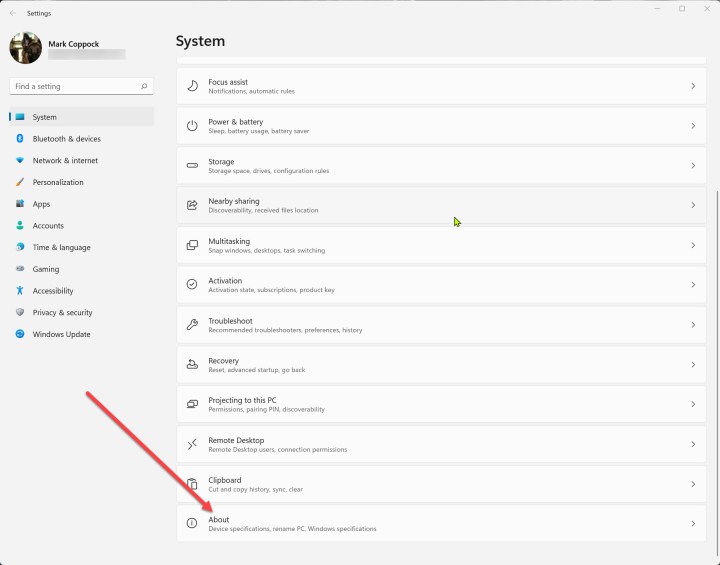
Шаг 3. Установленная оперативная память указана в разделе «Технические характеристики устройства» .

Как проверить, сколько у вас оперативной памяти в MacOS
MacOS также позволяет легко узнать, сколько у вас оперативной памяти.
Шаг 1. Откройте меню Apple и выберите «Об этом Mac» .
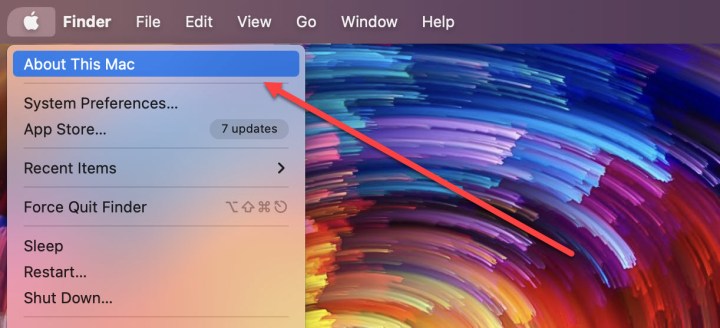
Шаг 2. Вкладка «Обзор» должна быть выбрана по умолчанию. Объем установленной оперативной памяти будет отображаться рядом с надписью «Память» .
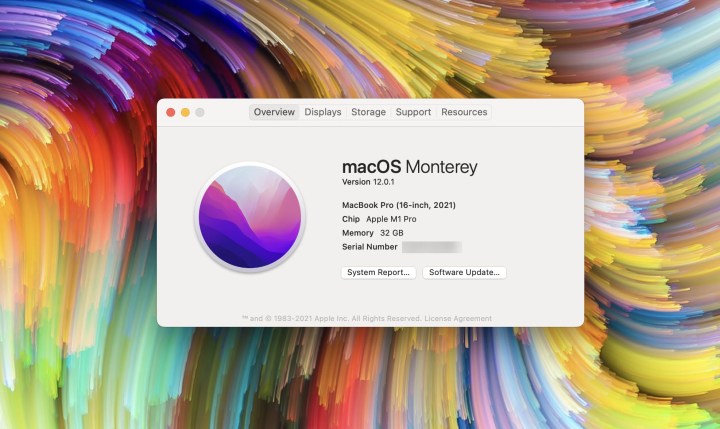
Как проверить, сколько у вас оперативной памяти в Chrome OS
Проверить объем оперативной памяти вашего компьютера в Chrome OS немного сложнее, но все же достаточно просто.
Шаг 1. Откройте браузер Chrome и введите «chrome://system» в строке поиска. Выберите «Ввести» .

Шаг 2. Прокрутите список до meminfo . Нажмите кнопку «Развернуть» .

Шаг 3. Объем оперативной памяти вашего компьютера будет указан рядом с MemTotal в килобайтах (КБ). Разделите это число на 1 048 576, чтобы получить количество в гигабайтах (ГБ), которое не используется системой Chrome OS, а затем округлите в большую сторону, чтобы получить объем установленной оперативной памяти. Например, Chromebook, используемый в этом руководстве, показывает 16248736 КБ. Если разделить на 1 048 567, получится 15,59 ГБ. Округлите это значение до 16 ГБ — это количество, которое, как я уже знаю, установлено в ноутбуке.

Часто задаваемые вопросы сколько у вас оперативной памяти
Как узнать, сколько у меня оперативной памяти?
Это зависит от вашего устройства и операционной системы. Проверьте разделы выше, если вы используете ПК или ноутбук с Windows, Apple Mac или MacBook или Chromebook. Для телефона или планшета вам нужно посмотреть настройки вашего устройства или на веб-сайте производителя.
Как проверить максимальный объем оперативной памяти?
Максимальная емкость ОЗУ может относиться к физическому максимуму, например, к наличию только определенного количества слотов для установки ОЗУ. В других случаях это может быть связано с дизайном продукта — например, MacBook последнего поколения от Apple имеют унифицированную память в процессоре, поэтому максимум, что вы можете получить, — это оперативная память, с которой он поставляется.
Посмотрите на веб-сайте производителя или в руководстве, чтобы узнать, сколько оперативной памяти может занять ваше устройство.
Хватит ли 16 ГБ ОЗУ?
Это зависит от устройства и того, что вы хотите с ним делать. Для стандартного ПК, используемого для просмотра веб-страниц, электронной почты и социальных сетей, 16 ГБ достаточно, а для недорогого ноутбука или планшета это было бы полным излишним. Однако, если вы хотите играть в требовательные игры, редактировать видео или работать над 3D-дизайном, вам действительно нужно 32 ГБ ОЗУ или больше. Но помните, дело не только в емкости памяти. Скорость оперативной памяти тоже имеет значение .